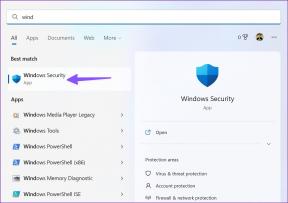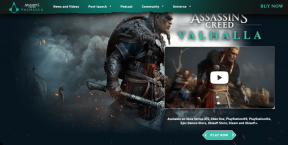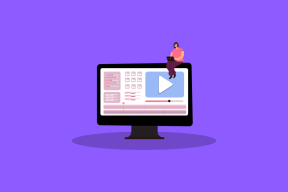Labojiet Steam darbnīcā, kas nelejupielādē modifikācijas
Miscellanea / / November 28, 2021
Gadu gaitā Steam ir pastāvīgi pārspējis sevi, lai uzlabotu videospēļu pasauli un sniegtu lietotājiem jaunu pieredzi. Cenšoties to panākt, viņi izlaida Workshop pakalpojumu, ar kura palīdzību lietotāji ieguva iespēju izmēģināt dažādas modifikācijas un uzlabot savu spēļu pieredzi. Lai gan šo funkciju ir augstu novērtējuši daudzi lietotāji, Steam darbnīcai ir tendence pārtraukt skriptu un neļauj cilvēkiem lejupielādēt modifikācijas. Ja esat saskārusies ar šo problēmu, lasiet uz priekšu, lai uzzinātu, kā to izdarīt labojiet Steam darbnīcas kļūdu, kas nelejupielādē modifikācijas datorā.

Saturs
- Labojiet Steam darbnīcā, kas nelejupielādē modifikācijas
- Kāpēc es nevaru lejupielādēt modifikācijas?
- 1. metode: atveriet Steam liela attēla režīmā, lai skatītu darbnīcas lejupielādes norisi
- 2. metode: atbrīvojieties no bojātiem moduļiem
- 3. metode: atteikšanās no Steam Beta
- 4. metode: notīriet lejupielādes kešatmiņu, lai darbnīcā labotu moduļu lejupielādes
- 5. metode: mainiet lejupielādes reģionu
- 6. metode: atkārtoti instalējiet Steam
Labojiet Steam darbnīcā, kas nelejupielādē modifikācijas
Kāpēc es nevaru lejupielādēt modifikācijas?
Steam modifikācijas ir sarežģīts bizness, un ir vairāki iemesli, kāpēc jūs nevarat tos lejupielādēt no darbnīcas. Piemēram, platforma neļauj lietotājiem skatīt modifikāciju lejupielādes gaitu, un viņiem bieži rodas jautājums, vai viņi ir uz pareizā ceļa. Turklāt kļūdu var izraisīt tādi faktori kā bojāti darbnīcas faili, palielināta lejupielādes kešatmiņa un piederība beta kontam. Tomēr uzskatiet, ka esat laimīgs, jo kļūda “Steam darbnīcas saturs netiek lejupielādēts” ir labojama un to var novērst, veicot dažas vienkāršas procedūras.
1. metode: atveriet Steam liela attēla režīmā, lai skatītu darbnīcas lejupielādes norisi
Steam lielais attēla režīms galvenokārt tiek izmantots, lai sniegtu lietotājiem datoros konsolei līdzīgu spēļu pieredzi. Interesanti, ka lietotāji ir ziņojuši, ka, izmantojot šo režīmu, viņi var redzēt dažādu lejupielāžu norisi, kuras parasti ir neredzamas režīmā. Tāpēc, izmantojot lielā attēla režīmu, Pirms turpināt uzlabotas problēmu novēršanas metodes, varat pārbaudīt, vai jūsu modifikācijas tiek lejupielādētas.
1. Palaidiet Steam un augšējā labajā stūrī noklikšķiniet uz ikonas, kas atgādina taisnstūri ar pretējām bultiņām, lai atveriet Big Picture režīmu.

2. Lielā attēla režīms tiks atvērts ar sāknēšanas animāciju un atklās konsolei līdzīgu saskarni. Noklikšķiniet uz lejupielādes ikonas augšējā labajā stūrī, lai skatītu visas lejupielādes, kas notiek, izmantojot Steam.

3. Ja jūsu moduļa lejupielāde tiek atspoguļota šajā lapā, darbnīcā nav kļūdu. Tomēr, ja tā nav, varat izmēģināt tālāk minētās metodes.
2. metode: atbrīvojieties no bojātiem moduļiem
Nepilnīgi vai bojāti modifikācijas var izraisīt kļūdu arī jūsu Steam darbnīcā. Šie faili uzkrājas jūsu Steam instalācijas mapē un paliek paslēpti, līdz tos manuāli meklējat. Lūk, kā varat noņemt bojātus modifikācijas un salabot savu Steam darbnīcu.
1. Atveriet šo datoru un mapes rīkjoslā, pārejiet no “Fails” uz režīmu “Skats”.
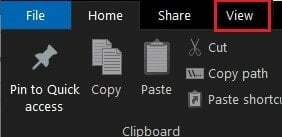
2. Šeit, iespējot "slēptos vienumus" opciju, pirms turpināt.

3. Tagad dodieties uz spēles instalācijas mapi, kas izraisa kļūdu, izmantojot šo adreses joslu: C:\Program Files (x86)\Steam\steamapps\common\*Spēles nosaukums*\!Darbnīca. Ņemiet vērā, ka *Game Name* vietā ir jāievada īstais spēles nosaukums.
4. Šajā mapē atveriet katru atsevišķu moduļu un pārbaudiet, vai tiek parādīta kļūda, norādot, "Atrašanās vieta nav pieejama."
5. Ja to darāt, mod faili ir bojāti, un tie ir jāizlabo, izmantojot lietotni Steam.
6. Steam bibliotēkā, ar peles labo pogu noklikšķiniet uz lietotnes kura modi vēlaties instalēt.
7. No parādītajām opcijām atlasiet "īpašības".
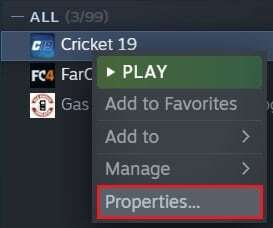
8. Kreisajā pusē tiks parādītas dažas opcijas, noklikšķiniet uz “Vietējie faili”.
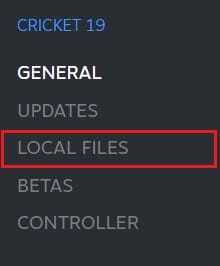
9. Izvēlnē Vietējie faili noklikšķiniet uz Pārbaudīt spēļu failu integritāti.Pēc tam Steam pārbaudīs, vai visi faili darbojas, un labos bojātos modifikācijas.
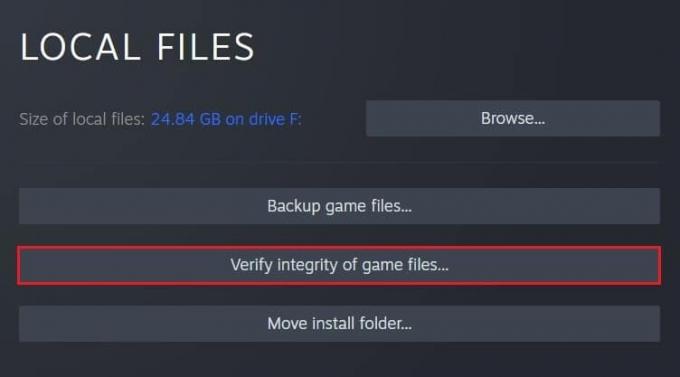
10. Pārinstalējiet modi no Steam darbnīcas un pārbaudiet, vai kļūda ir novērsta.
Lasi arī: Izlabojiet Steam pakalpojuma kļūdas, palaižot Steam
3. metode: atteikšanās no Steam Beta
Diezgan mulsinošs labojums darbnīcas kļūdu lejupielādei Steam ir atteikties no lietotnes piedāvātās Beta programmas. Ja esat dalībnieks, apsveriet iespēju atteikties no Beta dalības programmas un pārbaudiet, vai kļūda ir novērsta.
1. Steam lietotnē noklikšķiniet uz "Steam" pogu ekrāna augšējā kreisajā stūrī.
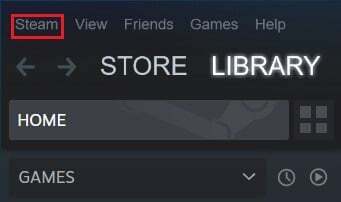
2. No parādītajām opcijām noklikšķiniet uz "Iestatījumi".
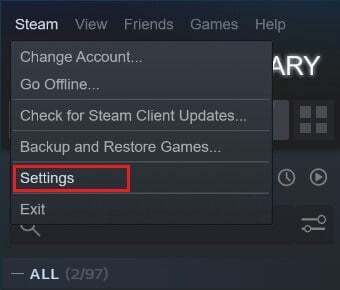
3. Iestatījumu sadaļā Konts dodieties uz paneli ar nosaukumu “Beta dalība” un noklikšķiniet uz pogas Mainīt.
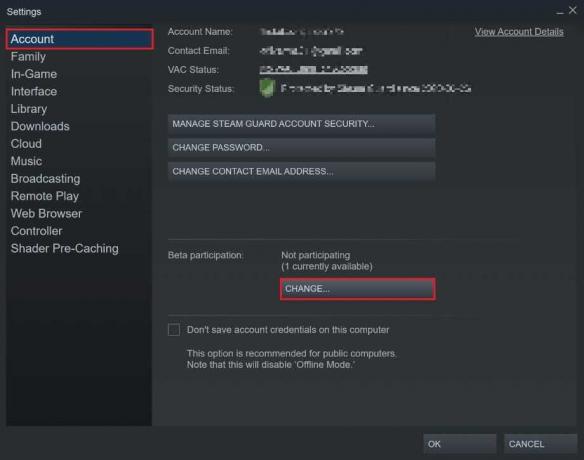
4. Nākamajā logā noklikšķiniet uz nolaižamā saraksta zem “Beta dalība” un atlasiet "Nav — atteikties no visām beta programmām" opciju.

5. Noklikšķiniet uz "Labi" lai pabeigtu procesu, pēc tam restartējiet savu Steam lietojumprogrammu un pārbaudiet, vai darbnīcas un modifikācijas kļūda ir novērsta.
4. metode: notīriet lejupielādes kešatmiņu, lai darbnīcā labotu moduļu lejupielādes
Lejupielādes kešatmiņa pakalpojumā Steam ir nopietna problēma, kas ir iemesls daudzām lietojumprogrammas kļūdām. Steam lejupielādes kešatmiņā ir bojāti faili un dati, kas palēnina platformas darbību un traucē lejupielādi, kas notiek caur lietotni. Lūk, kā atbrīvoties no lejupielādes kešatmiņas un novērst darbnīcas kļūdu:
1. Veicot iepriekš minētās darbības, atveriet iestatījumu logu pakalpojumā Steam.
2. No paneļa kreisajā pusē dodieties uz "Lejupielādēt" Iestatījumi.

3. Lapas Lejupielādes apakšā noklikšķiniet uz “Notīrīt lejupielādes kešatmiņu” un pēc tam noklikšķiniet uz "Labi".

4. Tas notīrīs nevajadzīgo kešatmiņu. Pārinstalējiet modifikācijas no darbnīcas un pārbaudiet, vai kļūda ir novērsta.
Lasi arī:6 veidi, kā novērst neapstiprinātā darījuma Steam kļūdu
5. metode: mainiet lejupielādes reģionu
Steam lejupielādes reģions ir svarīgs faktors, kas nosaka katras lietojumprogrammas, spēles un modifikācijas ātrumu un kvalitāti, ko lejupielādējat, izmantojot Steam. Mainot lejupielādes reģionu, noteikti iestatiet to vietā, kas ir tuvu jūsu faktiskajai atrašanās vietai, lai novērstu ar lejupielādi saistītās problēmas.
1. Veicot iepriekšējā metodē minētās darbības, atveriet "Lejupielādēt" iestatījumu lapa.
2. Klikšķiniet uz sadaļa ar nosaukumu “Lejupielādes reģions” lai atklātu Steam serveru sarakstu visā pasaulē.
3. No reģionu saraksta atlasiet apgabalu vistuvāk jūsu atrašanās vietai un noklikšķiniet uz Labi.
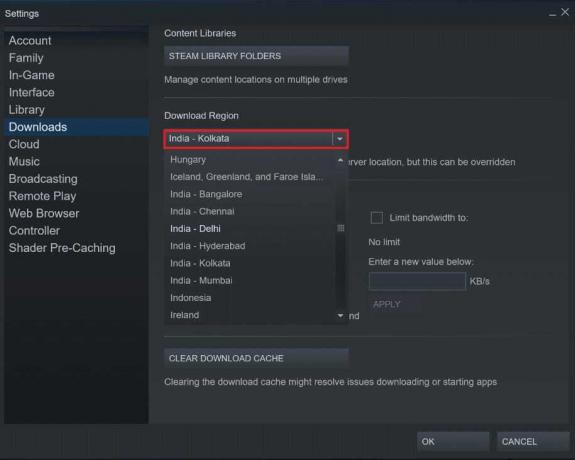
4. Kad lejupielādes reģions ir norādīts, restartējiet Steam un vēlreiz lejupielādējiet modi. Iespējams, tiks novērsta kļūda “Darbnīca nelejupielādē modifikācijas”.
6. metode: atkārtoti instalējiet Steam
Ja visas iepriekš minētās metodes neizdodas, iespējams, kļūda ir saistīta ar jūsu Steam lietojumprogrammu. Daudzu Steam kļūdu gadījumā vienkārša lietojumprogrammas atkārtota instalēšana ir radījusi brīnumus un atrisinājusi neskaitāmas problēmas.
1. Atveriet vadības paneli un noklikšķiniet uz "Atinstalēt programmu".

2. No pieteikumu saraksta, atlasiet Steam un noklikšķiniet uz Atinstalēt.
3. Kad lietotne ir noņemta, dodieties uz oficiālo vietni Tvaiks. Ekrāna augšējā labajā stūrī, noklikšķiniet uz "Instalēt Steam" un lietotne tiks instalēta jūsu datorā.
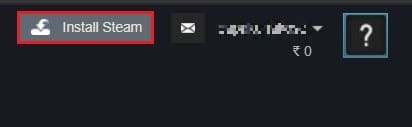
4. Atkārtoti atveriet spēli un pārbaudiet, vai problēma ir atrisināta.
Ieteicams:
- 12 veidi, kā novērst Steam neatvēršanas problēmu
- Novērsiet kļūdu Fallout New Vegas, ja trūkst atmiņas
- Kā savienot Kindle Fire ar televizoru
- Kā notīrīt kešatmiņu un sīkfailus pārlūkprogrammā Google Chrome
Izmantojot vairāk funkciju, rodas vairāk kļūdu, un Steam ir šīs parādības galvenais piemērs. Mums par laimi šīs kļūdas ir labojamas, un, veicot iepriekš minētās darbības, jums vajadzētu būt iespējai viegli novērst darbnīcas kļūdu.
Mēs ceram, ka šī rokasgrāmata bija noderīga un jums tas izdevās labojiet Steam darbnīcas kļūdu, kas nelejupielādē modifikācijas datorā. Ja jums ir kādas šaubas vai nevarat atrisināt problēmu, sazinieties ar mums, izmantojot komentāru sadaļu, un mēs jums palīdzēsim.